电脑待机后网络就连不上 win10电脑休眠唤醒后无法连接wifi网络
更新时间:2023-10-13 15:51:31作者:xtyang
电脑待机后网络就连不上,当我们的电脑进入待机状态后再次唤醒时,有时会发现无法连接到Wi-Fi网络的情况,特别是在使用Windows 10操作系统的电脑上,这个问题可能会更加突出。这一问题对于我们的日常工作和学习都会带来一定的困扰。为什么电脑在休眠唤醒后无法连接Wi-Fi网络呢?我们有什么解决办法呢?本文将为大家解答这一问题并提供一些实用的解决方法。
步骤如下:
1.首先,点击电脑系统任务栏左边的“开始”图标。在开始菜单里找到齿轮状图标即“设置”选项并点击。
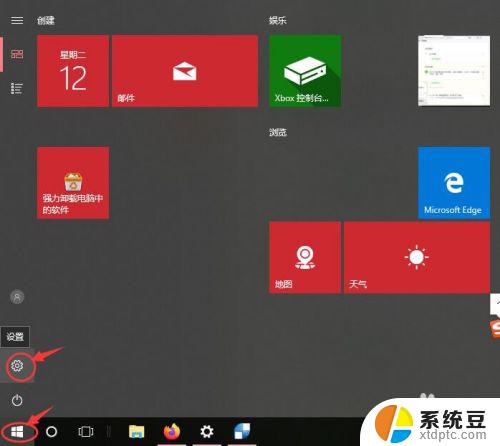
2.在打开的windows设置页面中,点击“更改适配器选项”。
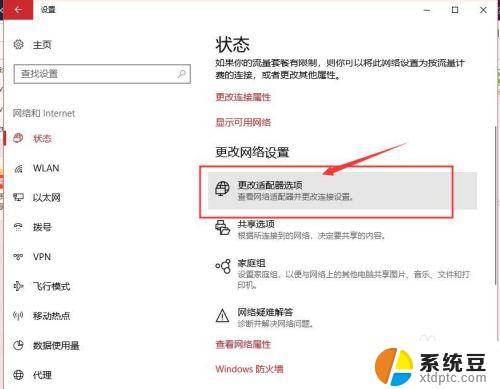
3.接着会打开网络连接的页面,鼠标右键点击“WLAN”图标在弹出的菜单中点击“禁用”选项。
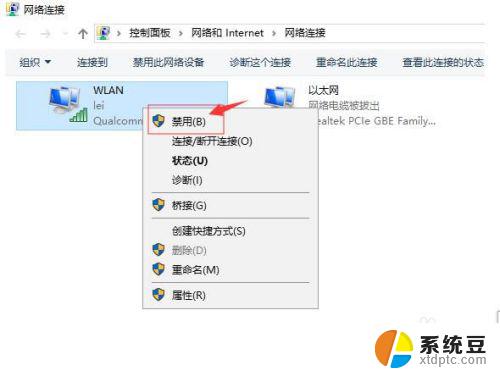
4.然后再次点击“WLAN”图标,在弹出的菜单中点击“启用”选项。即可实现不关机重启就可以连接上WIFI无线网络。
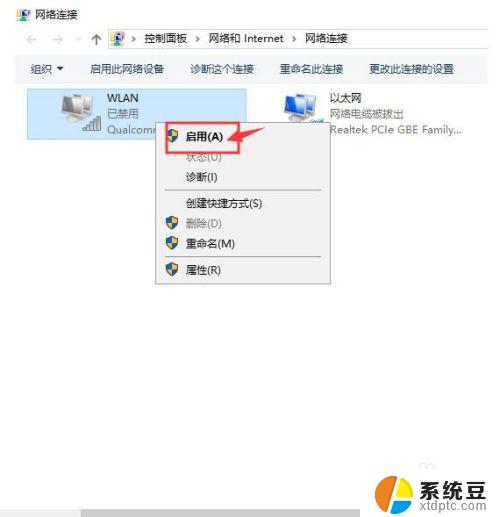
以上就是电脑待机后无法连接网络的全部内容,如果您遇到此类问题,可以按照以上小编提供的方法进行解决,希望这些解决方案能够帮助到大家。
电脑待机后网络就连不上 win10电脑休眠唤醒后无法连接wifi网络相关教程
- 电脑休眠后键盘鼠标都唤醒不了 Win10系统睡眠后鼠标键盘无法唤醒
- 怎样设置电脑wifi连接网络 win10电脑如何更改网络连接设置
- win10没有网络连接怎么办 win10系统电脑无法连接网络怎么办
- win10不能连接网络 win10系统无法连接无线网络解决办法
- 电脑休眠唤醒后无线鼠标不能用 win10休眠后鼠标失灵怎么办
- win10不显示无线网络图标 笔记本电脑wifi显示但无法连接
- 电脑怎么更换wifi网络 win10电脑如何更改网络连接设置
- win10系统重置如何连wifi 电脑重置后无法上网的解决方法
- 不显示可用的无线网络 Win10无线网络连接不显示怎么解决
- windows网络禁用了怎么开启 win10网络禁用后如何恢复本地连接
- win10怎样连接手机 Windows10 系统手机连接电脑教程
- 笔记本连上显示器没反应 win10笔记本电脑连接显示器黑屏
- 如何恢复桌面设置 win10怎样恢复电脑桌面默认图标
- 电脑桌面不能显示全部界面 win10屏幕显示不全如何解决
- windows10关闭虚拟内存 win10如何关闭虚拟内存以提升性能
- win10制作自己的镜像 Win10系统镜像创建教程
win10系统教程推荐
- 1 如何恢复桌面设置 win10怎样恢复电脑桌面默认图标
- 2 电脑桌面不能显示全部界面 win10屏幕显示不全如何解决
- 3 笔记本连投影仪没有声音怎么调 win10笔记本投影投影仪没有声音怎么解决
- 4 win10笔记本如何投影 笔记本投屏教程
- 5 win10查找隐藏文件夹 Win10隐藏文件查看方法
- 6 电脑自动开机在哪里设置方法 Win10设置每天定时自动开机
- 7 windows10找不到win7打印机 Win10系统电脑如何设置共享Win7主机的打印机
- 8 windows图标不显示 Win10任务栏图标不显示怎么办
- 9 win10总显示激活windows 屏幕右下角显示激活Windows 10的解决方法
- 10 win10 查看wifi 密码 win10系统如何查看已保存WiFi密码